Page 1

KULLANMA KILAVUZU
OPERATING INSTRUCTIONS
LD3256HD
line
PRO
Renkli Televizyon
LCD TV
linePRO
Page 2

Türkçe - 1 -
İçindekiler
Uzaktan Kumanda Tuşları ........................................................................................................................... 2
LCD TV ....................................................................................................................................................... 2
Hazırlık ........................................................................................................................................................ 3
Emniyet Önlemleri ....................................................................................................................................... 3
TV’nizi açmadan önce ................................................................................................................................ 5
TV’yi AÇMA/KAPAMA ................................................................................................................................. 5
Menü Sisteminde Dolaşım ........................................................................................................................... 6
Menü Sistemi .............................................................................................................................................. 6
PC Modu ................................................................................................................................................... 10
Diğer Özellikler .......................................................................................................................................... 11
Teletext ..................................................................................................................................................... 12
Çevresel Donanım Bağlama ...................................................................................................................... 13
Ek A: PC Girişi Tipik Görüntüleme Modları .................................................................................................. 14
Ek A: Anten Bağlantısı ............................................................................................................................... 14
Ek B: Çevresel Donanım Bağlama ............................................................................................................. 14
İpuçları ...................................................................................................................................................... 15
Teknik Özellikler ........................................................................................................................................ 15
Çevresel Donanım Bağlantıları .................................................................................................................. 16
01-TURK-32735W-1055UK-32 INCH MB32-(W O PIP)(SUBW)-50116142.P65 14.09.2007, 09:531
Page 3
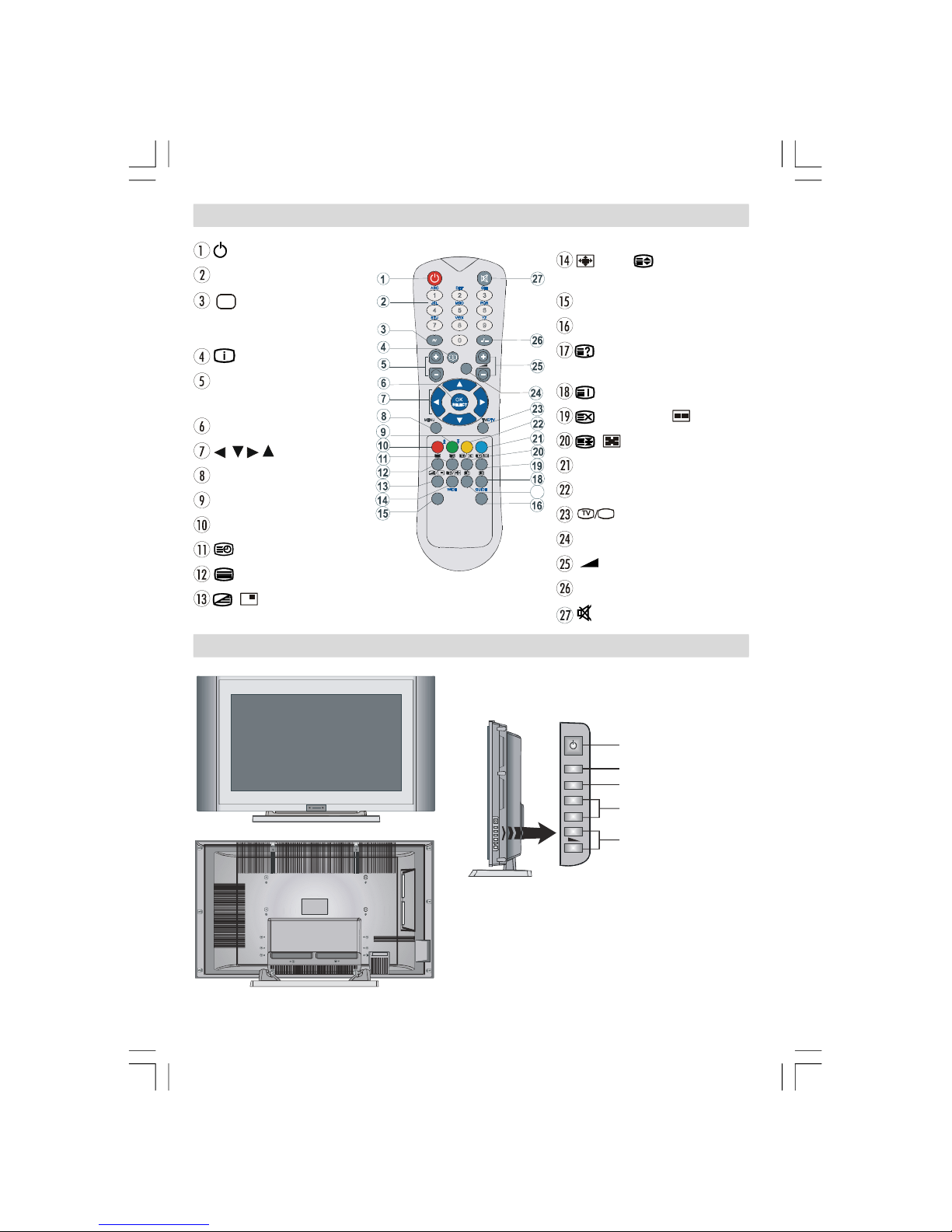
Türkçe - 2 -
LCD TV
Uzaktan Kumanda Tuşları
ABC DEF GHI
JKL MNO PQR
STU VWX
YZ
1 2
3
4
5
6
7 8
9
0
AV
SOURCE
P/CH
P<P/SWAP PP
I-II
INFO
EXIT
-/--
MENU
TV/DTV
OK
WIDE
GUIDE
17
= Bekleme modunda
0 - 9 = Doğrudan Program
AV
/KAYNAK = Harici Kaynak
(TV, EXT-1, EXT-2, EXT2S, FAV,
S-VIDEO, HDMI, YPBPR ve PC)
/ INFO = Bilgi
P/Ch+ = Program Yukarı
P/Ch- = Program Aşağı
OK/SELECT = Tamam (Kaydet)
, , , = İmleç Tuşları
Menu = Menü
Green button* = Resim
Red button* = Ses
= Zaman
= Teletext
/ = Karma / İşlev yok
/WIDE / = Görüntü boyutu /
Geniş
P<P/SWAP = Önceki Program
PP = Kişisel tercih
= TV’den PC’ye Açığa Gösterim
/ Geçiş
/ Rehber = Dizin Sayfası
= Güncelleme, = İşlev yok
/ = Tut / İşlev YokYok
Blue button* = Kurulum
Yellow button*= Resim
TV
DTV
= TV / Çıkış Menüsü
I-II = Mono/Stereo - İkili I-II
- + = Ses Artırma / Ses Azaltma
-/-- / EXIT = İşlev Yok
= Sessiz
P/CH
MENU
TV/AV
STANDBY
TV/AV
MENU
+
-
P/CH
MENU
TV/AV
+
+
-
-
+
-
PROGRAM ARTTIRMA / AZALTMA
SES ARTTIRMA / AZALTMA
01-TURK-32735W-1055UK-32 INCH MB32-(W O PIP)(SUBW)-50116142.P65 14.09.2007, 09:532
Page 4

Türkçe - 3 -
Emniyet Önlemleri
Lütfen, kendi güvenliğiniz için aşağıda tavsiye edilen
güvenlik önlemlerini dikkatlice okuyun.
1. Güç Kaynağı
Cihazın sadece220-240V AC, 50 Hz.’lik prize takılarak
çalıştırılması gerekir. Rahatlığınız için doğru voltaj ayarını
seçtiğinizden emin olun.
2. Elektrik Kablosu
Cihazı, mobilya elemanını vs. elektrik kablosunun
(elektrik kordonu) üzerine yerleştirmeyin veya kordonu
sıkıştırmayın. Elektrik kordonunu fişten tutun. Fişi
kordona asılarak, çekerek çıkarmayın ve hiçbir zaman
elleriniz ıslakken elektrik kordonuna dokunmayın, çünkü
bu kısa devreye ya da elektrik çarpmasına neden
olabilir. Hiçbir zaman kordona düğüm atmayın ya da
başka bir kordona bağlamayın. Elektrik kordonunun
üzerine basılması olasılığı olm ayacak şekild e
yerleştirilmesi gerekir.
Hasar görmüş bir güç kablosu yangına veya elektrik
çarpmasına neden olabilir. Kablo hasar gördüğünde
ve değiştirilmesi gerektiğinde, bu işlem vasıflı personel
tarafından yapılmalıdır.
3. Nem ve Su
Bu cihazı nemli ve rutubetli yerlerde kullanmayın
(banyoda, mutfakta lavaboda ve çamaşır makinesi
yakınlarında kullanmaktan kaçının). Bu cihazı yağmur
suyuna veya suya maruz bırakmayın, çünkü bu tehlikeli
olabilir, ayrıca cihazın üzerine, çiçek vazoları gibi sıvı
dolu nesneler koymayın. Üzerine sıvı damlatmaktan
veya sıçratmaktan kaçının.
Eğer dolabın üzerine herhangi bir katı nesne düşecek
veya sıvı dökülecek olursa, cihazın fişini çekin ve tekrar
çalıştırmadan önce vasıflı personel tarafından kontrol
ettirin.
4. Temizlik
Temizlikten önce cihazı prizden çekin. Sıvı veya
aerosol temizleyiciler kullanmayın. Yumuşak ve kuru
bir bez kullanın.
5. Havalandırma
Arka ka pak üze rin deki yuva lar ve a çık lıklar
havalandırmaya yönelik ve güvenli çalışmayı sağlama
amaçlıdır. Aşırı ısınmanın engellenmesi için, bu
açıklıkların önü hiçbir şekilde kapanmamalı veya
örtülmemelidir.
6. Isı ve Ateş Kaynakları
Cihaz, çıplak alevlerin veya bir elektrikli ısıtıcı gibi yoğun
ısı veren kaynakların yakınına yerleştirilmemelidir.
Cihazın üzerine, yanan mumlar gibi hiçbir çıplak alev
kaynağının yerleştirilmediğinden emin olun.
Hazırlık
Havalandırma için, TV’nin çevresinde en az 10 cm
boş alan bırakınız. Herhangi bir arıza ya da güvenli
olmayan durumu engellemek için setin üzerinde
herhangi bir nesne koymayın.
Bu cihazı ılıman iklimlerde kullanınız.
Özellikler
• Uzaktan kumandalı renkli LCD TV.
• VHF, UHF bantlarından veya kablo kanallarından 100
program ayarlanabilir.
• Kablo kanallarına ayarlanabilir.
• Menü ile yönlendirilen sistemiyle TV’yi kontrol etmek
çok kolaydır.
• Harici aygıtlar için 2 Skart soketi vardır (video, video
oyunları, ses aygıtları, vb.).
• Stereo ses sistemi (German+Nicam).
• Tam fonksiyonlu Teletext (500 sayfa).
Fastext, TOP text.
• Kulaklık bağlantısı.
• A.P.S. (Otomatik Programlama Sistemi).
• Tüm programlar isimlendirilebilir.
• İleri veya geri otomatik arama.
• Otomatik Kapanma
• Çocuk Kilidi
• Yayın olmadığında otomatik sessizlik.
• NTSC Oynatma.
• AV girişi ve S-Video girişi mevcuttur.
• Bilgisayar gibi harici cihazlar için VGA konnektörü
vardır.
• Dijital Video ve Ses için HDMI konnektörü vardır. Bu
bağlantı Yüksek Çözünürlüklü sinyalleri kabul edecek
şekilde tasarlanmıştır.
• AVL (Otomatik Ses Seviyesi Sınırlama)
• Geçerli bir sinyal yakalanmazsa 5 dakika sonra TV
kendisini bekleme moduna otomatik olarak alacaktır.
• PLL (Frekans Arama)
• PC Girişi
• Windows 9X, ME, 2000, XP için Tak&Kullan
• Ses Çıkışları
01-TURK-32735W-1055UK-32 INCH MB32-(W O PIP)(SUBW)-50116142.P65 14.09.2007, 09:533
Page 5

Türkçe - 4 -
7. Yıldırım
Fırtına veya yıldırım düşmesi halinde ya da tatile
giderken, cihazın elektrik kablosunu duvardaki prizden
çekin.
8. Yedek Parçalar
Yedek parçalar gerektiğinde servis teknisyeninin üretici
tarafından belirtilen veya orijinali ile aynı özelliklere sahip
yedek parçalar kullandığından emin olun. Bunların
yerine izin verilmeyen parçaların kullanılması yangına,
elektrik çarpmasına ve diğer tehlikelere yol açabilir.
9. Bakım
Lütfen tüm s ervis işlemlerini vasıf lı pers onele
yönlendiriniz. Bu kapağı kendiniz çıkarmayın, çünkü
elektrik çarpması ile sonuçlanabilir.
UYARI: Cihaz uzun süre kullanılmadığı zaman, fişini
prizden çekin.
Atıkların yok edilmesi için talimatlar:
• Amb al aj m alz em ele ri v e am ba laj la may a
yardımcı malzemeler geri dönüştürülebilir ve
öncelikli olarak geri dönüştürülmesi gerekir.
Folyo poşet gi bi ambala jlama
malzemelerinin çocuklardan uzak tutulması
gereki r.
• Ağır metal içermeyenler de dahil olmak üzere,
piller in evsel atıklar ile birlikte bertaraf
edilmemesi gerekir. Lütfen kullanılan pilleri
çevresel açıdan düzgün bir şekilde bertaraf
edin. Yaşadığınız bölgede geçerli olan yasal
düzenlemeleri öğrenin.
• LCD PANEL panelindeki soğuk katot floresan
lamba az miktarda cı va içe rir, lütfen
bertarafı nda yere l düzenleme veya
mevz uatlara uyunuz .
• Elektrik kablosu TV’nin elektrik şebekesi ile
olan bağlantısını n kesilmesi için kullanılır,
dolayısı ile halihazırda işleyebilir kalacaktır.
Uyarı: Yaralanmayı önlemek için, bu cihazın
zemine/duvara kurulum talimatlarına uygun
olarak, güvenli bir biçimde takılmış olması
gerekir.
“Yaklaşık bir milyon ince film transistörü içeren, ince
görüntü detaylarını sağlayan LCD paneli son derece
yüksek bir teknoloji ürünüdür. Zaman zaman, etkin
olmayan birkaç piksel ekranda sabit mavi, yeşil veya
kırmızı bir nokta biçiminde görünebilir. Lütfen bunun
ürününüzün performansını etkilemediğini göz önünde
bulundurun.”
“EVİNİZDEN AYRILIRKEN TV’ NİZİ BEKLEME MODUNDA
VEYA ÇALIŞIR DURUMDA BIRAKMAYIN”
01-TURK-32735W-1055UK-32 INCH MB32-(W O PIP)(SUBW)-50116142.P65 14.09.2007, 09:534
Page 6

Türkçe - 5 -
TV’nizi açmadan önce
Güç Bağlantısı
ÖNEMLİ: Bu TV seti 230-240V AC, 50 Hz.’de çalışmak
için tasarlanmıştır.
• Kutuyu açtıktan sonra güç kaynağına bağlamadan
önce TV setinin oda sıcaklığına kadar çıkmasını
bekleyiniz.
Anten Giriş Soketine Bağlantılar
• Anten veya kablo TV fişini TV’nin arkasında bulunan
Anten giriş yuvasına takın ve cihazların (VCR, DVB
vs.) üzerinde bulunan TV çıkış yuvasından çıkan
kablo fişini de bu yuvaya takın.
VHF/UHF
75
TV'nin ARKASI
KABLOLU TV
Uzaktan Kumandaya Pillerin
Yerleştirilmesi
UYARI: Uzaktan kumandaya pili dahildir. Pil ömrünün
azalmasını engellemek için, pillerin çıkarılmasında plastik
bir koruyucu kullanılır. Lütfen ilk kullanımdan önce plastik
koruyucuyu çıkarın.
• Uzaktan kumandanın arkasında bulunan pil kapağını,
belirtilen bölümden hafifçe geriye çekerek çıkarın.
• İçine iki adet
AAA/R03 ya da dengi pil yerleştirin.
Pilleri doğru yönde yerleştirin ve pil kapağını yeniden
yerine takın.
Not: Uzakt an ku ma nda ale ti uzun sü re
kullanılmayacağı zaman pilleri aletten çıkarın. Aksi
takdirde pillerin akması nedeniyle hasar görebilir.
TV’yi AÇMA/KAPAMA
TV’yi açmak için:
TV’niz iki adımda açılır:
1- Elektrik prizine fişi takın. Stand-by (Bekleme)
düğmesine basın. Ardından TV otomatik olarak
bekleme moduna geçecektir (Opsiyonel).
2- Televizyonu bekleme modundan açmak için:
TV’nu açmak için
tuşuna basabilirsiniz. Uzaktan
kumandada bir sayı tuşuna basabilir veya TV’deki “
-P/
CH
” ya da “P/CH+” tuşuna ya da uzaktan kumandadaki
“P-” veya “P+” tuş una basabili rsiniz, böylece
kapatıldığı andaki son mod seçilir.
TV bu her iki yöntemle de açılır. TV ilk kez çalıştırıldığı
zaman, aşağıdaki ekran görülür:
Ülke
Lisan
Oto Program
Türkiye
Ok
iptal
LÜTFEN ANT. KONTROL EDİN
OTO. PROGRAMLAMA SİSTEMİ
Teletext Dili
“ ” veya “ ” tuşuna basarak Ülke maddesini
ayarlayın ve “ ” tuşuna basarak “Dil” maddesinin
ışığının yanmasını sağlayın.“Dil” ayarlamak için “ ”
veya “
” tuşunu kullanın.“ ” veya “ ” tuşlarını
kullanarak “TXT Dili” ni seçin ve “ ” veya “ ”
tuşlarını kullanarak ayarlayın. Devam etmek için, “OK”
tuşuna basın.
Bu işlem ile ilgili daha ayrıntılı bilgi için, bkz. “
Ayar
Menüsü
” bölümü.
TV’yi kapatmak için:
• Uzaktan kumandadaki “ (stand-by /bekleme)”
tuşuna veya TV’deki bekleme düğmesine basın,
böylece TV bekleme moduna geçer.
• TV’yi tamamen kapatmak için elektrik fişini elektrik
prizinden çekiniz.
01-TURK-32735W-1055UK-32 INCH MB32-(W O PIP)(SUBW)-50116142.P65 14.09.2007, 09:535
Page 7

Türkçe - 6 -
Menü Sisteminde Dolaşım
MENU TV/DTV
OK
Menü seçeneklerinin
görüntülenmesi için
Dolaşım için
Seçimleri doğrulamak için
1- Menüyü görüntülemek için MENU’ye basın.
2- Bir ikon seçmek için “” veya “” tuşlarına
basın.Daha fazla seçenek için “
” e basın.
3- Işığının yanması için “” veya “” mtuşunu kullanın.
4- Ayarları değiştirmek için “” veya “” tuşlarına
basın.Varsayılan olarak ayarlamak için
OK’e basın.
5- Menüden çıkmak veya alt menü ekranından dönmek
için MENU’ye basın.
Bu açıklamalar Menü Sistemi’nin tamamında dolaşım
için kullanımdadır. Aşağıdaki bölümlerde açıklanan
seçenekleri seçmek için, “Menü Sisteminde Dolaşım”
bölümüne başvurunuz.
Menü Sistemi
Resim Menüsü
RESİM
Mod
Kontrast
Parlaklık
Keskinlik
Renk
Resim menüsünde, PC, YPbPr veya HDMI modu
seçilirse, OSD menüsünün altında çözü nürlük
bilgileri görüntülenir.
Mod
/ tuşlarına basarak Mod’u seçin / tuşlarına
basarak aşağıdaki seçeneklerden birisini seçin:
Sİnema, Dinamik ve Doğal.
Kontrast/Parlaklık/Keskinlik/Renk/Ton
/ tuşlarına basarak İstenen Seçeneği seçin.
Seviyeyi ayarlamak için / tuşlarına basın.
İpucu: Ton, TV bir NTSC sinyali aldığında resim
menüsünde görüntülenir.
Renk Sıcaklığı
• / tuşlarına basarak Renk Sıcaklığı’nı seçin.
• Şu seçeneklerden birini seçmek için
/ tuşlarına
basın:
Soğuk Normal ve Ilık.
Gürültü Azaltma
/ tuşlarına basarak Gürültü Azaltma’yı seçin.
Şu seçeneklerden birini seçmek için
/ tuşlarına
basın:
Düşük, Orta, Yüksek veya Kapalı.
Film Modu
Filmler normal televizyon programlarına göre, saniyede
daha başka sayıda kare ile kaydedilmektedir.
/ tuşlarına basarak Film Modu’nu seçin.
Bu özelliği Açmak veya Kapamak için
/ tuşlarına
basın. Film izlerken hızlı hareket sahnelerini net bir
şekilde izlemek için bu özelliği açın.
Resim Zoom
/ tuşuna basarak Resim Zoom’u seçin. /
tuşlarını kullanarak, resim büyütmeyi Otomatik, 16:9,
4:3, Panaromik, 14:9 Zoom, Sinema, Subtitle
veya
Zoom olarak değiştirin.
Fabrika Ayarı
/ tuşlarına basarak Fabrika Ayarı’nı seçin.Resim
modl ar ını fabrik ad aki varsayılan aya rlara geri
döndürmek için veya “OK” tuşuna basın.
Hafıza
• / tuşlarına basarak Hafıza’yı seçin.
• Ayarlamaları kaydetmek için
veya “OK” tuşlarına
basın. Ekranda “
Kaydedildi” iletisi görüntülenecektir.
Ses Menüsü
SES
Ses Seviyesi
Equalizer
Balans
Kulaklık
Ses Modu
Ses Seviyesi
/ tuşlarına basarak Ses’i seçin. Sesin düzeyini
değiştirmek için / tuşlarına basın.
01-TURK-32735W-1055UK-32 INCH MB32-(W O PIP)(SUBW)-50116142.P65 14.09.2007, 09:536
Page 8

Türkçe - 7 -
Equalizer
/ tuşuna basarak Equalizer’ı seçin. Equalizer
ayarını değiştirmek için
/ düğmesine basın. Equalizer
menüsünde mod Pop, Rock, Caz, Flat, Klasik veya
Kullanıcı olarak değiştirilebilir. İstenen frekansı /
tuşu ile ayarlayın ve frekans artışını / tuşu ile
artırın veya azaltın.
Not: Equalizer menüsü ayarları sadece Equalizer,
Kullanıcı Modunda olduğu zaman değiştirilebilir.
Balans
/ tuşlarına basarak Balans’ı seçin. Balans
seviyesini değiştirmek için
/ tuşlarına basın. Balans
seviyesi -32 ve 32 arasında ayarlanabilir.
Kulaklık
/ tuşlarına basarak Kulaklık’ı seçin. Kulaklık
menüsüne girmek için tuşuna basın.
ses seviyesi
/ tuşlarına basarak Ses’i seçin. Hp ses seviyesini
artırmak için tuşlarına basın. Hp Ses seviyesini azaltmak
için tuşuna basın. Kulaklık ses seviyesi 0 ve 63
arasında ayarlanabilir.
ses modu
/ tuşuna basarak Ses Modu’nu seçin. Ses
modunu değiştirmek için
/ tuşuna basın.
Ses modu kulaklığın ses modunu tanımak için kullanılır
yayına göre mono, stereo, dual I veya dual II olarak
ayarlanabilir.
balans
/ tuşlarına basarak Balans’ı seçin. Dengeyi sağ
tarafa doğru artırmak için tuşa basın. Balansı sola doğru
azaltmak için tuşlarına basın. Balans seviyesi -32
ile +31 arasında bir değerde ayarlanabilir.
Önceki menüye geri dönmek için “M” tuşlarına basın.
Ses modu
/ tuşlarına basarak Ses Modu’nu seçin. /
tuşlarına basarak, Mono, Stereo, Dual I veya Dual II
modunu, sadece seçilen kanal o modu destekliyorsa
seçebilirsiniz.
AVL
/ tuşlarına basarak,AVLVL’yi seçin. AVL’yi açık
veya kapalı olarak ayarlamak için
/ tuşlarına basın.
Efekt
/ tuşlarına basarak,Efekt’i seçin. Efekt’i açık
veya kapalı olarak ayarlamak için
/ tuşlarına basın.
Dinamik Bas
Dinamik Bas TV cihazının bas efektini arttırmak için
kullanılır.
/ tuşlarına basarak Dinamik Bas’ı seçin. /
tuşlarına basarak, Dinamik bası Düşük,Yüksek veya
Kapalı olarak ayarlayın. Yüksek ses seviyesinde
dinliyorsanız,yüksek seçeneğini seçmeniz tavsiye
edilmez.
Subwoo fe r
“” / “” e bas ara k Subwoo fer’ı s eçi n.
Subwoofer’ı açık veya kapalı olarak ayarlamak için “
/
” tuşuna basın.
Hafıza
• / tuşlarına basarak Hafıza’yı seçin.
• Ayarlamaları kaydetmek için “OK” tuşlarına basın.
Ekranda “Kaydedildi” iletisi görüntülenecektir
Özellik Menüsü
ÖZELLİK
Otomatik Kapanma
Lisan
Ext-2 Out
PC Ses Girişi
Otomatik Kapanma
/ tuşlarına basarak “Otomatik Kapanma” yı
seçin.Otomatik Kapanma’yı ayarlamak için /
tuşlarına basın.
Zamanlayıcı 10 dakikalık adımlar halinde, kapalı ila 120
dakika arasında programlanabilir.
Çocuk Kilidi
/ tuşlarına basarak Çocuk Kilidi’ni seçin.
Çocuk Kilidini açık veya kapalı olarak ayarlamak için
/
tuşlarına basın, TV sadece uzaktan kumanda cihazı
ile kontrol edilebilir. Bu durumda, kontrol paneli tuşları
işlemez. Dolayısı ile, bu tuşlardan birine basılırsa, Menü
ekranı görülebilir olmadığı zaman, ekranda “Çocuk Kilidi
Açık” ifadesi görüntülenir.
Lisan
/ tuşlarına basarak, Lisan seçeneğini seçin.
Lisanı seçmek için
/ tuşunu kullanın.
01-TURK-32735W-1055UK-32 INCH MB32-(W O PIP)(SUBW)-50116142.P65 14.09.2007, 09:537
Page 9
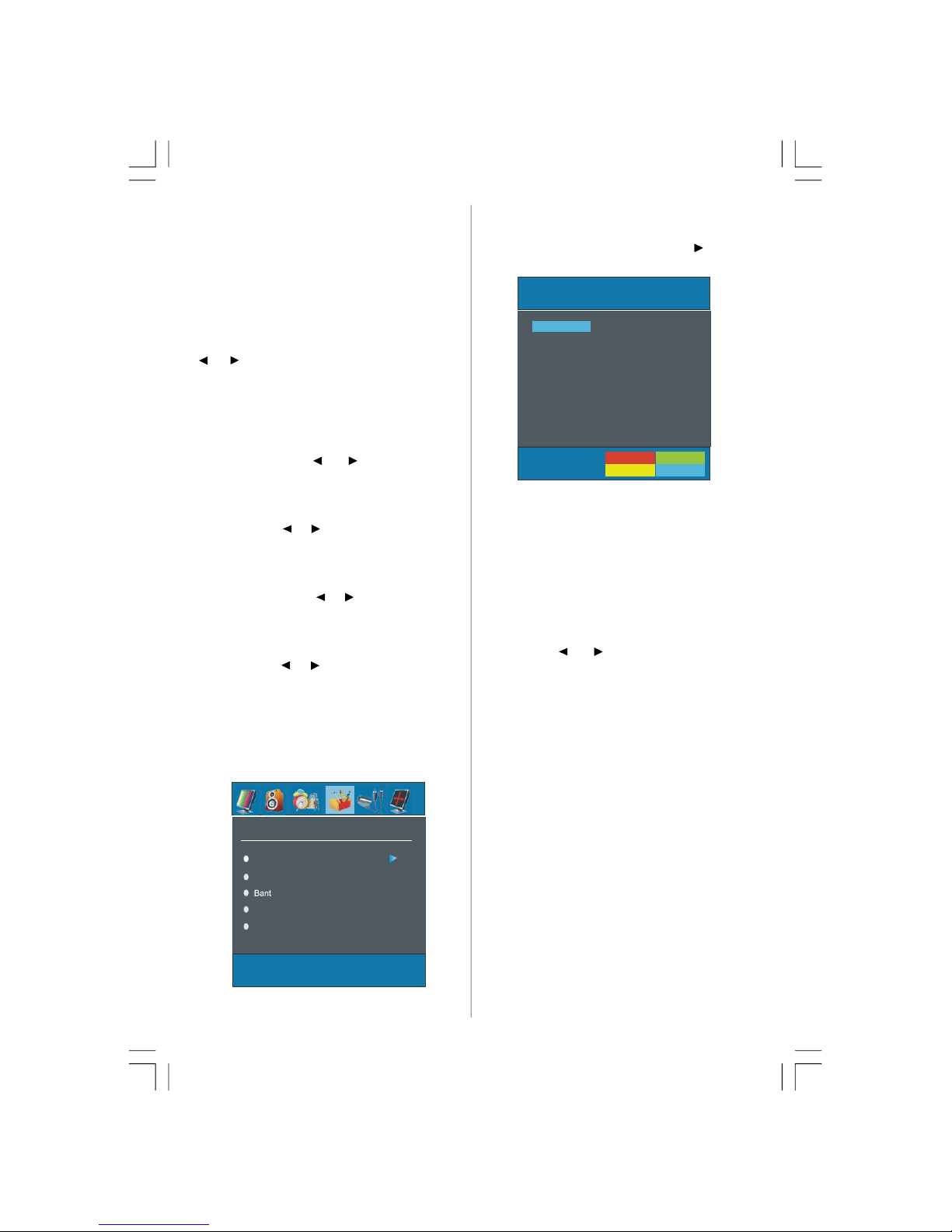
Türkçe - 8 -
EXT2 Çıkışı
/ tuşuna basarak EXT2 Out’u seçin / tuşunu
kullanarak, Ext-2 Out’u TV, EXT-1, FAV, YPbPr Ses
veya PC Ses’e ayarlayın.
Not: TV Kaynağı HDMI olarak ayarlandığı zaman, HDMI
Audio ayarı EXT-2 Out seçenekleri arasında kullanımda
olacaktır.
PC Ses Girişi
/ tuşuna basarak,Pc Ses’i seçin tuşuna basarak,
“ ” / “ ” Pc Ses’ i TV, EXT-1-1, EXT-2, FAV, YPbPr
Ses veya PC Ses
olarak değiştirebilirsiniz.
Mavi Ekran
Harici cihazdan giriş yoksa veya sinyal zayıf veya
yoksa TV inizi otomatik olarak mavi ekrana değişmesi
için ayarlayabilirsiniz.
Mavi Ekran özelliği “ ” / “ ” tuşuna basılarak
kapatılabilir veya açılabilir.
Menü Arka Planı
/ tuşuna basarak Menü Arka Planı’nı seçin.
Şeffaflık düzeyi “
” / “ ” tuşuna basılarak ayarlanır
Menü Otomatik Kapanma
/ tuşlarına basarak Menü Otomatik Kapanma’yı
seçin. Menü zaman aşımını 15 sn, 30 sn veya 60 sn
olarak değiştirmek için “
” / “ ” tuşlarına basın.
Teletext Dili
/ tuşlarına basarak, Teletext Dili’ni seçin. Teletext
Dilini, East, West, Turk / Gre, Cyrillic veya Arabic olarak
değiştirmek için “ ” / “ ” tuşlarına basın.
Varsayılan Zoom
/ tuşlarına basarak Varsayılan Zoom’u seçin.
/ tuşuna basa rak , Varsa yılan Zoom‘u
Panoramik, 4:3, 16:9 veya 14:9 Zoom olarak
ayarlayabilirsiniz.
Ayar Menüsü
AYAR
Program Tablosu
Program
Kanal
Renk Standardı
Program Tablosu
/ tuşuna basarak, Program Tablosu’nu seçin.
Program Tablosu’nu görüntülemek için “ ” tuşuna
basın.
P02 C 04
P03 C 05
P04 BBC 1
P05 CH 4
P06 BBC 2
P07 C 04
P08 C 07
P09 C 12
P10 C 15
P11 S 18
P12 S 29
P13 S 31
P14 S 33
P15 S 34
P16 S 35
P17 S 36
P18 S 37
P19 S 40
P20 C 21
İsim.
Sil
Değiş.
APS
P01 BBC 1
Program Tablosu
İmleci dört yönde hareket ettirerek, aynı sayfadaki 20
programa erişebilirsiniz. TV modunda (AV modu
dışında) tüm programları görmek için dolaşım tuşlarına
basarak sayfaları aşağı ve yukarı kaydırabilirsiniz. İmleç
hareketiyle program seçimi otomatik olarak yapılır.
İsim:
Karar verilen bir programın adını değiştirmek için
programı seçin ve
KIRMIZI düğmesine basın.
Seçilen adın ilk harfinin ışığı yanacaktır. Bu harfi
değiştirmek için
/ tuşlarına basın ve diğer harfleri
seçmek için “ ” / “ ” tuşların a basın.KIRMIZI
düğmeye basarak adı kaydedebilirsiniz.
Değiş.:
Değiştirmek istediğiniz programı, dolaşım tuşlarını kullanarak
seçin. YEŞİL düğmeye basın. Yönlendirme düğmeleri ile
istenilen programa gidin YEŞİL tuşa tekrar basın.
Sil:
Programı silmek için SARI düğmeye basın. SARI tuşa
tekrar basılması ile,seçilen program, program listesinden
silinir ve aşağıdaki programlar bir yukarı kaydırılır.
APS (Otomatik Programlama Sistemi)
APS için MAVİ tuşa bastığınız zaman, Ekranda Oto
Programlama Sistemi Menüsü görüntülenecektir.
01-TURK-32735W-1055UK-32 INCH MB32-(W O PIP)(SUBW)-50116142.P65 14.09.2007, 09:538
Page 10

Türkçe - 9 -
Ülke
DİKKAT!
önce. hafızaya alınmış
tüm progr. silinecek
Türkiye
Ok
iptal
Oto Program
A.P.S. (Otomatik Programlama Sistemi)
Ülkesi
Ülkenizi seçmek için / tuşlarına basın. A.P.S.
işlevinden çıkmak istiyorsanız,
MAVİ tuşa basın.
APS’yi başlatmak için
OK veya KIRMIZI’ya bastığınız
zaman, kaydedilen tüm programlar silinir ve aşağıdaki
ekran gösterilir:
Türkiye
P 03 - C 04
63.75 MHz
6%
63.75 MHz
iptal
APS çalışıyor...
MAVİ tuşa her bastığınızda,A.P.S. işlevi durur ve
Program Tablosu ekranda görünür.
APS sonuçlanana kadar beklerseniz, Program tablosu
bulunan ve yerle ştiril en p rogra mla rla birlikte
görüntülenir.
Program
/ tuşlarına basarak, Program’ı seçin. Program
numarasını seçmek için “
” / “ ” tuşlarına basın.
Uzaktan kumanda üzerindeki sayı tuşları aracılığı ile
bir sayı girebilirsiniz. 0 ve 99 arasında 100 programlık
kayıt kapasitesi vardır.
Bant
Bant “ ” / “ ” tuşlarına basılarak, ya “C” ya da “S”
olarak seçilebilir.
Kanal
Kanal “ ” / “ ” tuşu veya Sayı Tuşları aracılığı ile
değiştirilebilir.
Renk Standardı
/ tuşlarına basarak, Renk Standardını seçin.
Renk standardını PAL, SECAM, PAL60 veya Otomatik
olarak değiştirmek için “
” / “ ” tuşuna basın.
Eğer Ses Sistemi I’e ayarlanırsa, SECAM Renk
standardı’nda kullanımda olmaz.
Not:EXT modunda NTSC 3.58 ve NTSC 4.43de
seçilebilir.
Ses Standardı
/ tuşlarına basarak, Ses Standardını seçin. Ses
standardını BG, I, L, L’, DK olarak değiştirmek için “
”
/ “
” tuşuna basın.
İnce Ayar
/ tuşlarına basarak İnce Ayar’ı seçin. Ayarı
ayarlamak için “ ” / “ ” tuşlarına basın.
Oto. Arama
/ tuşlarına basarak Arama’yı seçin.Program
aramayı başlatmak için “
” / “ ” tuşlarına basın.
İstenen frekansı, arama şıkkının ışığı yandığı zaman,
sayı tuşları aracılığı ile girebilirsiniz.
Hafıza
/ tuşuna basarak Hafıza’yı seçin.Ayarlamaları
kaydetmek için “ ” veya “OK” tuşlarına basın. Ekranda
“Kaydedildi…” iletisi görüntülenecektir.
AV modlarındaki Ayar Menüsü
Ayar menüsünde aşağıdaki ekran görünür.
AYAR
Renk Standardı
VCR
Hafıza
01-TURK-32735W-1055UK-32 INCH MB32-(W O PIP)(SUBW)-50116142.P65 14.09.2007, 09:539
Page 11

Türkçe - 10 -
Renk Standardı
/ tuşlarına basarak, Renk Standardı’nı seçin
“ ” / “ ” tuşlarına basarak, renk sistemini PAL,
SECAM, PAL 60, NTSC 4,43, NTSC 3,58 veya
Otomatik olarak değiştirebilirsiniz.
VCR
/ tuşlarına basarak VCR’yi seçin “ ” / “ ”
tuşlarına basarak, VCR’yi AÇIK veya KAPALI olarak
ayarlayabilirsiniz.
Hafıza
/ tuşuna basarak Hafıza’yı seçin. Ayarlamaları
kaydetmek için “ ” veya “OK” tuşlarına basın. Ekranda
“Kaydedildi…” iletisi görüntülenecektir.
Kaynak Menüsü
“ ” / “ ” tuşuna basarak beşinci ikonu seçin. Kaynak
menüsü ekranda belirir.
KAYNAK
TV
EXT-1
EXT-2
EXT-2 S
FAV
Kaynak menüsünde / tuşlarına basarak kaynağın
ışığının yanmasını sağlayın ve “
” ya da “OK” tuşlarına
basarak o moda geçin. Kaynak seçenekleri; TV, EXT1, EXT-2, EXT-2 S, FAV, S-VIDEO, HDMI, YPBPR ve
PC’dir.
Not: İstenen kaynak seçeneklerin i OK tuşuna
basarak işaretleyebilirsiniz
AV
Dola yıs ı i le,
düğmeye basıldığı zaman, sadece işaretli kaynak
seçenekleri kullanımda olacaktır.
PC Modu
Kurulum
• Herhangi bir bağlantı kurmadan önce hem Bilgisayar’ı
hem de Ekran’ı kapayın.
• TV’yi bağlamadan önce, PC’nizin çözünürlüğünü
doğru olarak ayarlayın. Bkz. Ekler sayfasındaki tablo.
• PC’yi LCD TV’ye bağlamak için 15-pimli bir ekran
kablosu kullanın.
Not: PC girişi olmayan TV'lerde PC menüsü etkin
olmayacaktır.
PC modunda Menü Sistemi
Ses Menüsü / Özellik Menüsü
Bu menülerdeki maddeler Menü Sistemi’nde belirtilen
‘
Ses ve Özellik Menüsü’ nde tarif edilmektedir.
PC Resim Menüsü
/ tuşlarına basarak, ikinci ikonu seçebilirsiniz.
Resim menüsü ekranda belirecektir.
Bu menüdeki Parlaklık, Kontrast ve Renk Sıcaklığı
ayarl am aları “ME NÜ SİSTEMİ”ndeki TV resmi
menüsünde tanımlanan ayarlamalar ile birebir aynıdır.
PC Pozisyonu Menüsü
/ tuşuna basarak, altıncı ikonu seçiniz.PC
POZİSYONU menüsü ekranda belirir.
PC POZİSYONU
Oto. Pozisyon
Yatay Pozisyon
Düşey Pozisyon
Faz
Dot Clock
Oto. Pozisyon
Resm i is tem eyere k düşey veya yatay olarak
kaydırırsanız bu fonksiyonu kullanarak doğru yere
otomatik olarak getirebilirsiniz.
•
/ tuşlarını kullanarak Oto. Pozisyon maddesini
seçin veya “OK” tuşlarına basın.
Uyarı: Düzgün ayarlama için tam ekran görüntüsü ile
oto. pozisyon ayarlamasının yapılması tavsiye edilir.
H (Yatay) Pozisyon
Bu madde resmi ekranın sağ tarafına veya sol tarafına
yatay olarak kaydırır.
• / tuşunu kullanarak H Pozisyon maddesini
seçin.
• Değeri ayarlamak için “ ” / “ ” tuşunu kullanın.
V (Dikey) Pozisyon
Bu madde resmi ekranın sağ tarafına veya sol tarafına
dikey olarak kaydırır.
• / tuşunu kullanarak V Pozisyon maddesini seçin.
• Değeri ayarlamak için “
” / “ ” tuşunu kullanın.
01-TURK-32735W-1055UK-32 INCH MB32-(W O PIP)(SUBW)-50116142.P65 14.09.2007, 09:5310
Page 12

Türkçe - 11 -
Faz
TV setinizin tarama frekansına ve çözünürlüğüne bağlı
olarak ekranda muğlak veya gürültülü resimler
görebilirsiniz. Böyle bir durumda bu maddeyi kullanarak
deneme yanılma yöntemi ile net bir resim alabilirsiniz.
• Değeri ayarlamak için “
” / “ ” tuşunu kullanın.
Dot Clock
Dot Clock (Nokta Saati) ayarlamaları, hesap çizelgesi
gibi yoğun nokta içeren sunumlar veya küçük
karakterlerin kullanıldığı paragraflar ya da metinlerde
dikey şerit olarak görünen paraziti düzeltir.
• Değeri ayarlamak için “
” / “ ” tuşunu kullanın.
PC Modunda Ses
• PC’nizin Ses çıkışını TV’nin PC Ses Girişi yuvasına
ses kablosu ile takın.
Diğer Özellikler
TV Durumu
Yeni bir program girildiğinde, ekranda Program
Numarası, Program Adı, Ses Göstergesi ve
Zoom Modu görüntülenir.
Ses Kesme Göstergesi
Bu özellik etkinleştirildiğinde ekranın üst tarafında
görüntülenir.
Mute
Sessiz seçeneğini iptal etmek için iki alternatif vardır:
birincisi, tuşuna basmak, ikincisi ise ses seviyesini
yükseltmektir.
AV Modları
AV tuşuna basarak, TV’nizi AV modlarına (teletext’te
olmak dışında) geçirebilirsiniz. Bu tuşa art arda
basıldığında, TV’ opsiyonel AV modlarından birine
geçer: TV, EXT1, EXT2, EXT2S, FAV, S-VIDEO, HDMI,
YPBPR veya PC.
Resim Modu Seçimi
PP düğmesine basarak, Resim Modu ayarlarını
değiştirebilirsiniz.
Zoom Modları
Zoom modu WIDE tuşuna basılarak değiştirilebilir.
Resim yönü oranına uygun olarak ekran boyutunu
değiştirilebilirsiniz. Aşağıdaki
ZOOM modlarından en
iyi olanı seçin.
Not:
• YPBPR ve HDMI modlarında,720p-1080i çözünürlüklerinde
iken, sadece FULL (Tam) mod kullanımdadır.
• PC modunda, sadece 4:3 ve 16:9 modları kullanımdadır.
Otomatik ayar:
Resmin görünüm oranını gösteren WSS (Wide
Screen Signalling)
sinyali, yayın sinyaline veya harici
bir cihazdan gelen sinyale dahil olduğu zaman, TV
otomatik olarak WSS sinyaline uygun biçimde ZOOM
moduna geçer.
• OTO mod WSS sinyal kalitesinin düşük olması
nedeniyle iyi işlemediği zaman veya
ZOOM modunu
değiştirmek istediğinizde, başka bir ZOOM moduna
manuel olarak geçin.
16:9:
Bu işlev geniş resmi (16:9 görünüm oranı) ekranı
kaplayacak kadar büyütür.
4:3
Normal resmi (4:3 görünüm oranı) orijinal boyutunda
görüntülemek için kullanılır.
Panoramik:
Bu işlev normal bir resmin sol ve sağ taraflarını (4:3
görünüm oranı) uzatarak, resmin doğal olmayan bir
şekilde görünmesine neden olmadan, ekranı doldurur.
Resmin alt ve üst kısmından az bir miktar kesilir.
14:9 Zoom:
Bu işlev ile geniş resim ekranın üst ve alt (14:9 görünüm
oranı) sınırlarına doğru büyütülür.
Sinema:
Bu işlev geniş resmi (16:9 görünüm oranı) ekranı
kaplayacak kadar büyütür.
01-TURK-32735W-1055UK-32 INCH MB32-(W O PIP)(SUBW)-50116142.P65 14.09.2007, 09:5311
Page 13

Türkçe - 12 -
Alt Yazı:
Bu işlev ile geniş resim (16:9 görünüm oranı) altyazıları
ile birlikte ekranı kaplayacak kadar büyütülür.
Zoom:
Bu işlev normal bir resmin sol ve sağ taraflarını (4:3
görünüm oranı) geniş TV ekranını dolduracak şekilde
uzatır.
• Normal bir resim boyutuna sıkıştırılmış olan 16:9 yön
oranlı resimlerde (4:3 görünüm oranı) resmi özgün
şekline geri dönd ür mek için
Tam modundan
yararlanın.
Resmi Dondur
“OK” tuşlarına basarak resmi dondurabilirsiniz.
Not: Bu özellik PC, YPbPr ve HDMI kaynaklarını
izlerken kullanım dışı olacaktır.
Teletext
TV’nizdeki Teletext bilgilerini görüntüleyebilirsiniz.
Teletext yayını yapan her bir kanal kendi teletext
sisteminin nasıl kullanılacağına dair bilgiler içeren bir
sayfayı iletir (genellikle 100. sayfada). TV kanalına
bağlı olarak, teletext farklı sistemlerle iletilir. Seçenekler
satırında kullanılan renkler uzaktan kumandanızdaki
renk tuşları ile örtüşmektedir.
• TV’nin iyi sinyal aldığından emin olun, aksi halde bazı
metin hataları meydana gelebilir.
• Metin sayfasının altında renkli maddeler göründüğü
zama n,F ast ext kullan ıma geçer. Fast ext bu
sayfalarına hızlı ve kolay bir biçimde erişilmesini sağlar.
Sayfaya erişmek için ilgili renkli tuşa basın.
Özel Teletext İşlevleri
Metnin bir sayfasını görüntülemek için.
Metin hizmetlerini görüntülemek için e basın. Normal
görüntülemeye dönmek için,yeniden basın. Metin iptal
edilinceye dek programlar değiştirilemez.
• Sayfayı seçmek için, sayı tuşlarına veya program
tuşlarına (P+, P-) basın.
• Dizin sayfasını seçmek için
tuşlarına basın
• Ekrandaki programın üzerine yerleştirilmesini seçmek
için e basın
• Sayfanın üst yarısını büyütmek için
e bir kez
basın, sayfanın alt yarısını büüytmek için tekrar basın.
Normal boyuta geri dönmek için tekrar basın.
• Testin ve oyunların çözümlerini görmek için
e
basın.
• Zaman zaman, bir metin sayfasının tutulması
uygundur. Sayfayı tutmak için
e basın. Tuşa
yeniden basılana dek, o sayfa ekranda tutulur.
• Alt kod sayfalarını seçmek için
e basın. Alt kod
sayfaları ekranda sadece tek seferde gösterilebilen,
ardışık, uzun Teletext sayfalarıdır.
• Süre bilgileri ekranda tuşlarına basılmasından
sonra görüntülenecektir. Eğer programda teletext
iletimi yoksa, hiçbir bilgi gösterilmeyecektir.
• Teletext modunda iken
tuşuna basıldığı zaman,
ekra n ik i pe ncere ye ayrıl ır, b irind e te letext
görüntülenir, diğerinde ise geçerli olan kanal
görüntülenir.Teletext’ten çıkmak için tuşlarına veya
TV
DTV
tuşlarına basın.
• Çıkmak için
e basın.
Not: Eğer sinyal yetersiz hale gelirse, teletex t
modundan çıkılacaktır.
Fastext
Tv’niz 500 sayfa Teletext sistemini desteklemektedir.
Hafızadaki herhangi 500 sayfadan birisinin sayfa
numaras ı giril diğinde, sis tem is tenen sayfayı
aramayacak, onun yerine sayfayı otomatik olarak
gösterecektir. Eğer istenilen sayfa hafızada değilse,
sistem istenilen sayfayı arayacaktır ve bulduktan
sonra, istenilen sayfa dahil olmak üzere 500 sayfayı
hafızaya kaydedecektir.
• Teletext ekranını tek seferde bir sayfa olmak üzere
yukarı
taşımak için tuşlarına basınız.
• Teletext ekranını tek seferde bir sayfa olmak üzere
geri taşımak için tuşlarına basınız.
Fastext İçin
Bilgiye ait konu başlığı özel bir renkte olabilir.
• İlgili sayfaya hemen ulaşmak için
KIRMIZI, YEŞİL,
SARI veya MAVİ tuşlardan uygun olanına basınız.
TOP metni
Üst metin modu yayına göre otomat ik ol arak
etkinleştirilecektir.
• Eğer ÜST metin varsa renk kodlu tuşlar durum
satırında görünecektir.
• Eğer ÜST met in yay ını yoksa, duru m satır ı
görünmeyecektir.
Bilgi amaçlı konu başlığı renkli kutuda yer alabilir.
01-TURK-32735W-1055UK-32 INCH MB32-(W O PIP)(SUBW)-50116142.P65 14.09.2007, 09:5312
Page 14

Türkçe - 13 -
Üst modda, “-P/CH” veya “P/CH+” komutları sırasıyla
sonraki veya önceki sayfanın gösterilmesi isteminde
bulunacaktır. Eğer ÜST metin yayını yoksa bu komutların
verilmesi durumunda tarama işlemi gerçekleşecektir.
Örneğin, 100. sayfa 99. sayfadan bir derece daha
büyük gibi görünür.
Çevresel Donanım Bağlama
Yüksek Çözünürlük
LCD Televizyonunuz Yüksek Çözünürlüklü Uydu alıcısı
veya DVD Oynatıcısı gibi cihazlardan gelen Yüksek
Çözünürlüklü resimleri gösterme yeteneğine sahiptir.
Bu cihazlar, HDMI yuvası veya Parça Yuvası aracılığıyla
bağlanmalıdır. Soketler 720p veya 1080i sinyallerini
kabul edebilir.
Not: HDMI kaynağının DVI’den HDMI’ya giden bir kablo
ile izlenmesi istendiği zaman, sesin devreye konması
için, DVI cihazının ses sinyallerinin alınması amacıyla
Ses Girişi (anten girişinin sol tarafında bulunur) kullanılır.
Scart Aracılığıyla
TV’nin 2 Scart girişi vardır. Eğer Scart yuvaları bulunan
TV’ye çevresel cihazları (örn. video, dekoder, vs.)
bağlama k i ste rseni z,T V’nin SCART y uvası nı
kullanabilirsiniz.
Not: Eğer Scart yuvaları aracılığıyla harici bir aygıt
bağlanmışsa, TV otomatik olar ak AV moduna
geçecektir. Eğer her iki yuva da aynı zam anda
kullanılıyorsa, SCART 1 tercih edilen seçenek haline
gelir.
Anten Girişi Yoluyla
Eğer bağlamak istediğiniz cihazın Scart soketi yoksa,
bunu TV’nin Anten girişine bağlamanız gerekir.
Eğer VCR Anten Girişi aracılığı ile bağlanırsa,
Program 0’ın kullanılması tavsiye edilir.
Dekoder
Eğer kablo TV sunumlarına abone iseniz, kuruluş size
programların çözülebilmesine imkan vermek için ilgili
dekoder ünitesini size sağlayacaktır.
Daha fazla bilgi için satıcınıza danışınız.
TV’ye anten soketi olmadan bir dekoder
bağlanması
• Anten kablosunu bağlayınız.
TV’ye anten soketi olmadan bir dekoder
bağlanması
• Dekoderi TV’nin EXTERNAL (Harici) yuvasına RCA
kablosuna bağlayın. Dekoderin SCART/RCA yuvası
arac ıl ığıyla,da ha iyi ekran çözünürl üğü elde
edebilirsiniz.
TV ve Video Kaydedici
• Anten kablolarını bağlayın.
SCART yuvalarına Scart kablosu da bağlarsanız daha
iyi resim kalitesi elde edilebilir.
NTSC Oynatma
• NTSC VCR oynatıcısını TV’nin Scart yuvasına
bağlayın.
Ardından, “
AV” tuşuna basarak EXT1 veya EXT2
seçin.
Kopyalama Tesisi
VCR kaydı için kaynağı seçin.
• Özellik menüsünü seçin.
• SCART 2 Çıkışı’nı / tuşlarına basarak seçin
• Ayarlayıcıdan gelen resmi kopyalamak için, SCART
1’i seçin.
Kamera ve Kayıt Cihazlı Kamera
AV Girişine Bağlamak İçin
Kameranızı veya kamera kayıt cihazınızı TV’nin AV
girişine bağlayın.
• Donanımınızı TV’ye
VIDEO (sarı), AUDIO R (kırmızı)
ve AUDIO L (beyaz) girişleri üzerinden bağlayınız.
Jakları aynı renkteki girişe bağlamanız gereklidir.
S-Video Girişine Bağlamak için
Kameranızı veya kamera kayıt cihazınızı TV’nin S-Video
girişine bağlayın.
• Donanımınızı TV’ye S-Video girişi ve AV girişlerinin
ses girişleri vasıtasıyla, S-Video kabloları kullanarak
bağlayın.
Dekoderi Video Kayıt Cihazına
Bağlayın
Bazı video kaydedicilerde dekoder için özel Scart
yuvası bulunur.
• Dekoderinizin Scart yuvası ile video kaydedicinizin
özel Scart yuvasına bir Scart kablosu bağlayınız.
Video kaydedicinizin kılavuzuna başvurun.
Kulaklıkların Bağlanması (opsiyonel)
Kulaklıkları bağlamak için, TV’nin stereo kulaklık yuvasını
kullanın.
Not: Eğer TV’nize başka cihazlar bağlamak istiyorsanız,
satıcınıza danışın.
Subwoofer’ın Bağlanması
Daha derin bir bas etkisi vermek amacıyla, sete
dışarıdan, etk in bir subwoof er bağl amak için
Subwoofer Çıkışı yuvasını kullanın.
Harici Donanımın Bağlanması
Ses amplifikatörlerini veya ev sineması sistemlerini
TV’nize bağlamak için, TV’nin Ses Hattı Çıkışlarını
kullanın.
01-TURK-32735W-1055UK-32 INCH MB32-(W O PIP)(SUBW)-50116142.P65 14.09.2007, 09:5313
Page 15

Türkçe - 14 -
Ek B: Çevresel Donanım Bağlama
ANT.IN
AUDIO IN
(R)(L)
VIDEO IN
IN
OUT
IN
OUT
KULAKLIK
AUDIO
VIDEO
UYDU ALICI
ANTEN
CAMCORDER
Ek A: Anten Bağlantısı
Ek A: PC Girişi Tipik Görüntüleme Modları
Ekranda maksimum 1360 x 768 çözünürlük bulunur, frekans aralığı 56-75 Hz’dir.
Aşağıdaki tablo bilinen tipik video ekran modlarının çizimidir.
Modu
Yatay Dikey
Ver. (Hz.)
1
640 480 31,5 60
2
640 480 37,9 72
3
640 480 37,5 75
4
800 600 35,2 56
5
800 600 37,9 60
6
800 600 48,1 72
7
800 600 46,9 75
8
1024 768 48,4 60
9
1024 768 56,5 70
10
1024 768 60 75
11
1280 1024 64 60
12
1280 768 47,8 60
13
1360 768 47,7 60
Çözünürlük
Frekans
VHF/UHF
75-ohm yuvarlak koaksiyel kablo
TV’nin Arkası
Dış Anten Bağlantısı
01-TURK-32735W-1055UK-32 INCH MB32-(W O PIP)(SUBW)-50116142.P65 14.09.2007, 09:5314
Page 16

Türkçe - 15 -
İpuçları
Ekranın Bakımı
Ekranı hafif ıslak ve yumuşak bezle siliniz. Aşındırıcı
çözücüler kullanmayın çünkü bu TV’nizin ekran
kaplama katmanına zarar verebilir.
Bozuk Görüntü
Doğru TV sistemini seçtiniz mi? TV setiniz veya ev
alanı topraklanmamış ses cihazı veya neon lambalara
yakın mı?
Dağlar ve yüksek binalar çift resim ve hayalet resimlere
yol açabilir. Bazen resim kalitesini antenin yönünü
değiştirerek arttırabilirsiniz.
Resim mi, Teletext mi tanınmıyor? Doğru frekans
girdiğinizi kontrol ediniz.
TV iki çevre birimi aynı anda bağlandığında resim
kalitesi düşebilir.Bu durumda çevre birimlerinden
birisinin bağlantısını sökünüz.
Resim Yok
Anten gereken şekilde takılı mı? Fişler anten soketine
sıkı biçimde takılı mı? Anten kablosu zarar görmüş mü?
Anteni takmak için uygun fişler kullanılmış mı? Şüpheye
düşerseniz, bayiinize başvurunuz.
No Picture’ın anlamı TV’nizin herhangi bir yayın
almadığıdır.Uzaktan kumanda üzerinde doğru tuşu
seçtiniz mi?Bir kez daha deneyin.
Ses
Hiç ses duyamıyorsunuz. Tuşa basarak sesi kesmiş
olabilir misiniz ?
Ses hoparlörlerin sadece birinden geliyor. Balans uç
bir düzeye mi ayarlanmış? Ses menüsüne bakın.
Uzaktan Kumanda
TV’ niz artık uzaktan kumandayı algılamamaktadır. Belki
de piller bitmiştir. Eğer öyleyse hala TV’ nin alt tarafındaki
yerel tuşları kullanabilirsiniz.
Teknik Özellikler
TV YAYINI:
PAL/SECAM B/G D/K K’ I/I’ L/L’
ALINAN KANALLAR
VHF (BAND I/III)
UHF (BAND U)
HYPERBAND
KABLO TV (S1-S20/ S21-S41)
ÖNCEDEN AYARLANABİLEN KANAL SAYISI
100
KANAL GÖSTERGESİ
Ekran Görüntüsü
RF ANTEN GİRİŞİ
75 ohm (dengeleme yokken)
ÇALIŞMA GERİLİMİ
220-240V AC 50Hz
AUDIO
German+Nicam Stereo
SES ÇIKIŞ GÜCÜ (WRMS) (%10 THD)
2 x 8
ENERJİ TÜKETİMİ (W)
180 W
< 3 W ( Bekleme)
PANEL
16:9 görüntü, 32” Ekran Boyutu
BOYUTLAR (mm)
Ağırlık (kg)
Ayaklı
Ayaksız
G
Y
U
BOYUTLAR (mm)
218
122
927
927
558
16,4
15
528
01-TURK-32735W-1055UK-32 INCH MB32-(W O PIP)(SUBW)-50116142.P65 14.09.2007, 09:5315
Page 17

Türkçe - 16 -
Çevresel Donanım Bağlantıları
AB ülkelerindeki kullanıcıları ilgilendiren bilgi
Ürün veya ambalajı üzerindeki bu sembol, elektrikli ve elektronik
cihazınızın kullanım ömrü sona erdiğinde, ev atık ve çöplerinden tamamen
ayrı bir şekilde atılması gerektiği anlamına gelir. AB’de, geri dönüşüm
için farklı atık toplama sistemleri bulunmaktadır. Daha fazla bilgi için,
lütfen yerel yönetim mercilerinize veya ürünü satın aldığınız bayi ile iletişim
kurunuz.
Not: FAV CVBS ve SVHS Y paralel olarak bağlandığından ötürü, aynı zamanda iki çevresel
aygıtın kullanılması halinde görüntü karışabilir. Benzer biçimde, SVHS C ve SCART II R paralel
olarak bağlandığından ötürü, aynı zamanda iki çevresel aygıtın kullanılması halinde görüntü
karışabilir. Bu nedenle, bu ikisinin aynı zamanda kullanılmaması gerekir.
Video Girişi
Ses Girişleri
Kulaklık
Ses hattı çıkışları
Subwoofer
Güç Kablosu
Sadece Serviste Kullanılmak Üzere
HDMI Girişi
SCART 2
SCART 1
Parça Ses Girişleri
Parça Video Girişleri (YPbPr)
Anten
PC Ses Giriş
PC Girişi
S-Video Girişi
01-TURK-32735W-1055UK-32 INCH MB32-(W O PIP)(SUBW)-50116142.P65 14.09.2007, 09:5316
Page 18

English - 17 -
Contents
Remote Control Buttons ............................................................................................................................ 18
LCD TV ..................................................................................................................................................... 18
Preparation ............................................................................................................................................... 19
Safety Precautions ................................................................................................................................... 19
Before Switching On Your TV .................................................................................................................. 20
Switching The TV ON/OFF ....................................................................................................................... 21
Navigating the Menu System .................................................................................................................... 21
Menu System............................................................................................................................................ 21
PC Mode ................................................................................................................................................... 26
Other Features ......................................................................................................................................... 26
Teletext ..................................................................................................................................................... 28
Connect Peripheral Equipment .................................................................................................................. 29
Tips .......................................................................................................................................................... 30
Specifications ........................................................................................................................................... 30
Appendix A: PC Input Typical Display Modes ............................................................................................ 31
Appendix B: Aerial Connection ................................................................................................................. 31
Appendix C: Connect Peripheral Equipment.............................................................................................. 31
Peripheral Equipment Connections ........................................................................................................... 32
02-ENG-32735W-1055UK-32 INCH MB32-(W O PIP)(SUBW)-50116142.p65 14.09.2007, 09:5517
Page 19

English - 18 -
LCD TV
Remote Control Buttons
ABC DEF GHI
JKL MNO PQR
STU VWX
YZ
1 2
3
4
5
6
7 8
9
0
AV
SOURCE
P/CH
P<P/SWAP PP
I-II
INFO
EXIT
-/--
MENU
TV/DTV
OK
WIDE
GUIDE
17
= Stand By
0 - 9 = Direct Programme
AV
/SOURCE = External Source
(TV, EXT-1, EXT-2, EXT2S, FAV,
S-VIDEO, HDMI, YPBPR and PC)
/ INFO = Info
P/Ch+ = Programme Up/
P/Ch- = Programme Down
OK/SELECT = Okay (Store)
, , , = Cursor buttons
Menu = Menu
Green button* = Picture
Red button* = Sound
= Time
= Teletext
/ = Mix / No function
/WIDE / = Image size / Expand
P<P/SWAP =Previous Programme
PP = Colour Temperature
= Reveal / Switch from TV to PC
/ Guide = Index Page
= Update, = No function
/ = Hold / No function
Blue button*
Yellow button*
TV
DTV
= TV / Quit menu
I-II = Mono-stereo/ Dual I-II
- + = Volume + / Volume -
-/-- / EXIT = No function
= Mute
P/CH
MENU
TV/AV
+
-
P/CH
MENU
TV/AV
+
+
-
-
+
-
STANDBY
TV/AV
MENU
+P/CH-
+ VOLUME -
02-ENG-32735W-1055UK-32 INCH MB32-(W O PIP)(SUBW)-50116142.p65 14.09.2007, 09:5518
Page 20

English - 19 -
Safety Precautions
Please read the following recommended safety precautions carefully for your safety
1. Power Source
The set should be operated only from a 220-240V AC,
50 Hz. outlet. Ensure you select the correct voltage
setting for your convenience.
2. Power Cord
Do not place the set,a piece of furniture,etc. on the
power cord(mains lead) or pinch the cord.Handle the
power cord by the plug.Do not pull out the plug by
tugging the cord and never touch the power cord
when your hands are wet as this could cause a short
circuit or electric shock.Never make a knot in the cord
or tie it with other cord.The power cord should be
placed in such a way that they are not likely to be
stepped on.
A damaged power cord can cause fire or give you an
electric shock. When it is damaged and need to be
changed, it should be done by qualified personel.
3. Moisture and Water
Do not use this equipment in a humid and damp place
(avoid the bathroom, the sink in the kitchen, and near
the washing machine). Do not expose this equipment
to rain or water, as this may be dangerous and do not
place objects filled with liquids,such as flower vases
on top of the set. Avoid from dripping or splashing.
If any solid object or liquid falls into the cabinet, unplug
the set and have it checked by qualified personnel
before operating it any further.
4. Cleaning
Before cleaning, unplug the set from the wall outlet.
Do not use liquid or aerosol cleaners. Use soft and
dry cloth.
5. Ventilation
The slots and openings on the back cover are intended for ventilation and to ensure reliable operation. To prevent overheating, these openings must not
be blocked or covered in anyway.
6.Heat and Flames
The set should not be placed near to naked flames
and sources of intense heat,such as an electric
heater. Ensure that no naked flame sources, such as
lighted candles, are placed on top of the set
7. Lightning
In case of storm and lightning or when going on
holiday, disconnect the power cord from the wall outlet.
Preparation
For ventilation, leave a space of at least 10 cm free all
around the set. To prevent any fault and unsafe situations, please do not place any objects on top of the
set. Use this apparatus in moderate climates.
Features
• Remote controlled colour LCD TV.
• 100 programmes from VHF, UHF bands or cable
channels can be preset.
• It can tune cable channels.
• Controlling the TV is very easy by its menu driven
system.
• It has 2 Scart sockets for external devices (such as
video, video games, audio set, etc.)
• Stereo sound system (German+Nicam).
• Full function Teletext (500 pages).
Fastext, TOP text.
• Headphone connection.
• A.P.S. (Automatic Programming System).
• All programmes can be named.
• Forward or backward automatic tuning.
• Sleep timer.
• Child Lock.
• Automatic sound mute when no transmission.
• NTSC Playback.
• AV in and S-Video in are available.
• It has VGA connector for external devices such as
computer.
• It has an HDMI connector for Digital Video and Audio.
This connection is also designed to accept High
Definition signals.
• AVL (Automatic Volume Limiting).
• When no valid signal is detected, after 5 minutes the
TV switches itself automatically to stand-by mode.
• PLL (Frequency Search).
• PC Input
• Plug&Play for Windows 9X, ME, 2000, XP
• Audio Line Out.
02-ENG-32735W-1055UK-32 INCH MB32-(W O PIP)(SUBW)-50116142.p65 14.09.2007, 09:5519
Page 21

English - 20 -
8. Replacement Part
When replacement parts are required, be sure the
service technician has used replacement parts which
are specified by the manufacturer or have the same
specifications as the original one. Unauthorised substitutions may result in fire, electrical shock, or other
hazards.
9 . Servicing
Please refer all servicing to qualified personnel. Do
not remove the cover yourself as this may result in an
electric shock.
WARNING: When the device is not in use for a long
time, disconnect from power.
Instructions for waste disposal:
• Packaging and packaging aids are recyclable
and should principally be recycled. Packaging materials, such as foil bag, must be kept
away from children.
• Battery, including those which is heavy metalfree, should not be disposed of with household waste. Please dispose of used battery in
an environmen tally sound manner. Find out
about the legal regula ti ons which apply in
your area.
• Cold cathode fluoresant lamp in LCD PANEL
contains a small am ount of mercury, please
follow local ordinates or regulations for disposal.
• The mains plug is used to disconnect the TV
from the mains and therefore it shall remain
readily operable.
Warning: To prevent injury, this device must
be securely attached to the flo or/wall in accordance with the installation instrutions.
“The LCD panel is very high technology product with
about a million thin film transistors, giving you fine
picture details. Occasionally, a few non-active pixels
may appear on the screen as a fixed point of blue,
green or red. Please note that this does not affect the
performance of your product.”
“DO NOT LEAVE YOUR TV AT STAND-BY OR OPERATING WHEN YOU LEAVE YOUR HOUSE”
Before Switching On Your TV
Power Connection
IMPORTANT: The TV set is designed to operate on
230-240V AC, 50 Hz.
• After unpacking, allow the TV set to reach the ambient room temperature before you connect the set to
the mains.
Connections To The Aerial Input
Socket
• Connect the aerial or cable TV plug to the Aerial input
socket located at the rear of the TV and connect the
cable plug coming out from the TV out socket located on the devices (VCR, DVB etc.) to this socket
as well.
VHF/UHF
REAR OF THE TV
CABLE TV
Inserting Batteries In The Remote
Control Handset
WARNING : Remote control is battery included. A plas-
tic protector is used to disconnect the batteries in
order to prevent the battery life from reducing. Please
remove the plastic protector before the first use.
• Remove the battery cover located on the back of the
handset by gently pulling backwards from the indicated part.
• Insert two
AAA/R03 or equivalent type batteries
inside. Place the batteries in the right directions and
replace the battery cover.
02-ENG-32735W-1055UK-32 INCH MB32-(W O PIP)(SUBW)-50116142.p65 14.09.2007, 09:5520
Page 22

English - 21 -
Note: Remove the battery from remote control handset when it is not to be used for a long period. Otherwise it can be damaged due to any leakage of battery.
Switching The TV ON/OFF
To switch the TV on:
Your TV will switch on in two steps:
1- Connect the plug of the mains socket-outlet. Press
Stand-by button. Then the TV switches itself to
stand-by mode.
2- To switch on the TV from stand-by mode either:
You can press
button to switch the TV on. You
may also press a digit button on the remote control or
press the "
-P/CH" or "P/CH+" button on the TV or
press the
“P-” or “P+” button on the remote control,
so that last mode switched off is selected.
By either method the TV will switch on. When the TV
is operated for the first time, the following screen
appears:
Country
Language
Germany
Ok
Cancel
PLEASE CHECK ANTENNA CABLE
AUTO PROGRAMMING SYSTEM
TXT Language
Select your Country, Language and TXT Language
by using “
” or “ ” and “ ” or “ ” buttons.
For more information on this process, see “
Install
Menu
” section.
To switch the TV off:
• Press the “ (stand-by)” button on the remote con-
trol.
or stand-by button on the TV, so the TV will switch
to stand-by mode.
• To power down the TV completely, unplug the power
cord from the mains socket.
Navigating the Menu System
MENU TV/DTV
OK
For Displa ying
Menu Options
For Navigation
To Confirm Choices
1- Press “MENU” to display the menu.
2- Press “ ” or “ ” button to select an icon. Press
“
” for more options.
3- Use “ ” or “ ” button to highlight.
4- Press “ ” or “ ” buttons to change the settings.
Press
OK to set as default.
5- To exit the menu or return from sub-menu screen,
press “
MENU”.
These explanations are available for the navigation
of the whole Menu System. To select options that are
explained in the following parts, refer to “Navigating
The Menu System”.
Menu System
Picture Menu
PICTURE
Mode
Contrast
Brightness
Sharpness
Colour
In picture menu; if PC, YPbPr or HDMI mode is
selected, resolution information is displayed at the
bottom of the menu OSD.
Mode
By pressing “ ” or “ ” button, select Mode. Press
“
” or “ ” button to choose from one of these op-
tions:
Cinema, Dynamic and Natural.
02-ENG-32735W-1055UK-32 INCH MB32-(W O PIP)(SUBW)-50116142.p65 14.09.2007, 09:5521
Page 23

English - 22 -
Contrast/ Brightness/ Sharpness/ Colour/
Hue
By pressing “ ” or “ ” button, select the desired
Option.
Press “
” or “ ” button to set the level.
Hint: Hue is displayed in picture menu when the TV
receives an NTSC signal.
Colour Temp
• By pressing “ ” or “ ” button select Colour Temp.
• Press “
” or “ ” to choose from one of these
options:
Cool, Normal and Warm.
Noise Reduction
By pressing “ ” or “ ” button select Noise Reduction
. Press “ ” or “ ” to choose from one of these
options:
Low, Medium, High or Off.
Film Mode
Films are recorded at a different number offrames
per second to normal television programmes.
By pressing “
” or “ ” button, select Film Mode.
Press “
” or “ ” button to set this feature On or Off.
Turn this feature on when you are watching films to
see the fast motion scenes clearly.
Picture Zoom
By pressing “ ” or “ ” button select Picture Zoom.
Use “
” or “ ” buttons, to change picture zoom to
Auto, 16:9, 4:3, Panaromic, 14:9 Zoom, Cinema,
Subtitle, or Zoom.
Reset
By pressing “ ” or “ ” button, select Reset. Press
“
” or “OK” button to reset the picture modes to fac-
tory default settings.
Store
• By pressing “ ” or “ ” button select Store.
• Press “
” or “ ” or “OK” button to store the adjust-
ments. “
Stored” will be displayed on the screen.
Sound Menu
SOUND
Volume
Equalizer
Balance
Headphone
Sound Mode
Volume
By pressing “ ” or “ ” select Volume . Press “ ”
or “
” button to change the level of the Volume.
Equalizer
By pressing “ ” or “ ” select Equalizer.Press “ ”
or “
” button to change the Equalizer setting. In
equalizer menu, the mode can be changed to
Pop,
Rock, Jazz, Flat, Classic or User. Select the de-
sired frequency by “
” or “ ” button and increase
or decrease the frequency gain by pressing “
” or
“
” button.
Note: Equalizer menu settings can be altered only
when the Equalizer Mode is in User.
Balance
By pressing “ ” or “ ” select Balance.Press “”/
“
” button to change the level of the balance.Balance
level can be adjusted between -32 and 31.
Headphone
By pressing “ ” or “ ” button, select Headphone.
Press “
” button to enter hedphone menu.
volume
By pressing “ ” or “ ” button, select Volume. Press
“
” button to increase hp volume level. Press “” button to decrease hp volume level. Headphone volume level
can be adjusted between 0 and 63.
sound mode
By pressing “ ” or “ ” button, select Sound Mode.
Press “
” or “ ” button to change sound mode.
Sound mode is used to identify sound mode of the
headphone and can be set to mono, stereo, dual I or
dual II according to the transmission.
02-ENG-32735W-1055UK-32 INCH MB32-(W O PIP)(SUBW)-50116142.p65 14.09.2007, 09:5522
Page 24

English - 23 -
balance
By pressing “ ” or “ ” button, select Balance. Press
“
” button to increase balance to the right. Press “”
button to decrease balance to the left. Balance level
can be adjusted between -32 and +31.
Press the “MENU” button to return to the previous
menu.
Sound Mode
By pressing “ ” or “ ” select Sound Mode.Press
“
” or “ ” button, you can select Mono, Stereo, Dual
I or Dual I I mode, only if the selected channel supports
that mode.
AVL
By pressing “ ” or “ ” select AVLVL. Press “”/ “”
button to set the AVL as on or off.
Effect
By pressing “ ” or “ ” select Effect. Press “ ” or
“
” button to set Effect as on or off.
Dynamic Bass
Dynamic Bass is used to increase bass effect
of the TV set.
By pressing “
” or “ ” button, select DynamicBass.
By pressing “
” or “ ” button set Dynamic bass to
Low, High or Off. It is not recommended to select High
if listening at high volume levels.
Subwoofer
By pressing “ ” or “ ” select Subwoofer.Press
“
” or “ ” button to set Subwoofer as on or off.
Store
• By pressing “ ” or “ ” button select Store.
• Press “
” or “ ” or “OK” button to store the adjust-
ments. “
Stored” will be displayed on the screen.
Features Menu
FEATURE
Sleep Timer
Child Lock
Language
Ext-2 Out
PC Audio In
Sleep Timer
By pressing “ ” or “ ” select “Sleep Timer”.Press
“
” or “ ” button to set the Sleep Timer..
The timer can be programmed between Off and 120
minutes in steps of 10 minutes.
Child Lock
By pressing “ ” or “ ” select Child Lock.
Press “
” or “ ” button to set the Child Lock on or
off.When on is selected, the TV can only be controlled
by the remote control handset. In this case the control
panel buttons will not work. Hence, if one of these buttons is pressed, “Child Lock is On” will be displayed
on the screen when the Menu screen is not visible.
Language
By pressing “ ” or “ ” button, select Language.Use
“
” or “ ” button to select the language.
EXT2 Out
By pressing “ ” or “ ” select EXT2 Output. Use
“
” or “ ” button, to set Ext-2 Out to TV, EXT-1-1, FAV,
YPbPr Audio or PC Audio
.
Note: When TV Source is set to HDMI, HDMI Audio
setting will be available among EXT-2 Out options.
PC Audio In
By pressing / select Pc Audio In.By pressing
“
” / “ ” button, you can change the PC Audio In to
TV, EXT-1, EXT-2, FAV, YPbPr Audio or PC Audio.
Blue Background
You can set the TV to automatically change to a blue
screen if the signal is weak or absent, or when there
is no input from an external device.
The Blue Background feature can be turned on or off
by pressing “
” / “ ” button.
Menu Background
By pressing “ ” or “ ” button, select Menu Background.
Transparency level is adjusted by pressing “
” / “ ” button.
Menu Timeout
By pressing “ ” or “ ” button, select Menu Timeout.
Press “
” / “ button to change menu timeout to 15
sec, 30 sec or 60 sec.
Teletext Language
By pressing “ ” or “ ” button, select Teletext Language. Press “
” / “ ” button to change Teletext Lan-
guage to West, East, Turk/Gre,Cyrillic, or Arabic.
Default Zoom
By pressing / button, select Default Zoom. Youou
can set
Default Zoom to Panoramic, 4:3, 14:9
Zoom or 16:9
by pressing / button.
02-ENG-32735W-1055UK-32 INCH MB32-(W O PIP)(SUBW)-50116142.p65 14.09.2007, 09:5523
Page 25

English - 24 -
Install Menu
INSTALL
Program Table
Program
Band
Channel
Colour System
Program Table
By pressing “ ” or “ ” button, select Program Table.
Press “
” to display Program Table.
P02 C 04
P03 C 05
P04 BBC 1
P05 CH 4
P06 BBC 2
P07 C 04
P08 C 07
P09 C 12
P10 C 15
P11 S 18
P12 S 29
P13 S 31
P14 S 33
P15 S 34
P16 S 35
P17 S 36
P18 S 37
P19 S 40
P20 C 21
Name
Delete
Insert
APS
P01 BBC 1
By moving the cursor in four directions you can reach
20 programmes in the same page. You can scroll the
pages up or down by pressing the navigation buttons
to see all the programmes in TV mode (except the AV
mode). By cursor action, programme selection is done
automatically.
Name:
To change the name of a decided programme, select
the programme and press the RED button.
The first letter of the selected name will be highlighted.
Press “
” or “ ” button to change that letter and
“
” / “ ” button to select the other letters. By
pressing the RED button, you can store the name.
Insert:
Select the programme which you want to insert by
navigation buttons. Press the GREEN button. By navigation buttons move the selected programme to the
decided programme space and press the GREEN button again.
Delete:
To delete a programme, press the YELLOW button.
Pressing the YELLOW button again erases the selected programme from the programme list, and the
programmes below shift one up.
APS (Auto Programming System)
When you press the BLUE button for APS, Auto Programming System Menu will appear on the Screen.
Country
All prestored programs
will be deleted
Germany
Ok
Cancel
Warning!
A.P.S. (Auto Programming System) Country
Press “ ” button to select your country. If you want to
exit from A.P.S. function, press the “
BLUE” button.
When you press OK or RED button for starting APS, all
stored programs will be erased and the following screen
will be displayed:
Germany
P 03 - C 04
63.75 MHz
6%
63.75 MHz
Cancel
02-ENG-32735W-1055UK-32 INCH MB32-(W O PIP)(SUBW)-50116142.p65 14.09.2007, 09:5524
Page 26

English - 25 -
Whenever you press the “BLUE” button, A.P.S. function stops and Program Table appears on the screen.
If you wait until the end of A.P.S., Program Table is
displayed with the programmes found and located.
Program
By pressing “ ” or “ ” button, select Program. Press
“
” or “ ” button to select the program number. You can
also enter a number via digit buttons on the remote control.
There are 100 program storage between 0 and 99.
Band
Band can be selected either “C” or “S” by press “ ”
or “
” button.
Channel
Channel can be changed by “ ” or “ ” button or Digit
Buttons.
Colour System
By pressing “ ” or “ ” button, select Colour System. Press “
” or “ ” button to change the colour
system to PAL, SECAM, PAL60 or AUTO.
If Sound System is set to I, SECAM is not available for
the Colour System.
Note: In EXT mode, you can choose NTSC 3.58 and
NTSC 4.43 as well.
Sound System
By pressing “ ” or “ ” button, select Sound System. Press “
” or “ ” button to change the sound
system to
BG, DK, L, L’ or I.
Fine Tune
By pressing “ ” or “ ” button, select Fine Tune.
Press “
” or “ ” button to adjust the tuning.
Search
By pressing “ ” or “ ” button, select Search. Press
“
” or “ ” button to start program searching.Youou
can also enter the desired frequency via digit buttons
when search item is highlighted.
Store
By pressing “ ” or “ ” button, select Store. Press
“
” or “ ” or “OK” button to store the adjustments.
“
Stored...” will be displayed on the screen.
Install menu in AV modes
The following screen appears in the install menu:
INSTALL
Colour System
VCR
Store
Colour System
By pressing “ ” or “ ” select Colour System.By
pressing “
” or “ ” button, you can change the colour
system to
PAL, SECAM, PAL 60, NTSC 4,43, NTSC
3,58 or AUTO.
VC R
By pressing “ ” or “ ” select VCR. By pressing
“
” or “ ” button, you can set the VCR to ON or OFF..
Store
By pressing “ ” or “ ” button, select Store. Press
“
”or “OK” butto n to store the adjustm ent s.
“
Stored...” will be displayed on the screen.
Source menu
By pressing “ ” or “ ” button, select the fifth icon.
Source menu appears on the screen.
SOURCE
TV
EXT-1
EXT-2
EXT-2 S
FAV
In source menu, highlight a source by pressing “ ”
or “
” button and switch to that mode by pressing
“
” or “ OK” butt on. S our ce options ar e;
02-ENG-32735W-1055UK-32 INCH MB32-(W O PIP)(SUBW)-50116142.p65 14.09.2007, 09:5525
Page 27

English - 26 -
TV, EXT-1, EXT-2, EXT-2 S, FAV, S-VIDEO, HDMI,
YPBPR
and PC.
Note: You can mark desired source options by press-
ing
“OK” button. Therefore, when “AV” button is
pressed, only the marked source options will be available.
PC Mode
Installation
• Power off both Computer and Display before making
any connections.
• Set your PC’s resolution correctly before connect-
ing to the TV. See the table on Appendix page.
• Use 15-pin display cable to connect a PC to the LCD
TV.
Note: PC menu will not be active for TV sets without a
PC input.
Menu System in PC mode
Sound Menu/Feature Menu
The items in these menus are described at Sound &
Feature Menu
explained in “Menu System”.
PC Picture Menu
By pressing / button, select the second icon. PC
Picture menu appears on the screen.
Brightness, Contrast and Colour Temperature adjustments in this menu are identical to adjustments defined in TV picture menu in “MENU SYSTEM”.
PC POSITION Menu
By pressing / button, select the sixth icon. PC
POSITION menu appears on the screen.
PC POSITION
Autoposition
H Position
V Position
Phase
Dot Clock
Autoposition
If you shift the picture horizontally or vertically to an
unwanted position, use this item to put the picture into
correct place automatically.
• Select Autoposition item by using
/ buttons.
Press or “OK” button.
Warning: Auto position adjustment recommended to
be done with the full screen image for the proper
adjustment.
H (Horizontal) Position
This item shifts the image horizontally to right hand
side or left hand side of the screen.
• Select H Position item by using / button.
• Use “
” / “ ” button to adjust the value.
V (Vertical) Position
This item shifts the image vertically towards the top or
bottom of the screen.
• Select V Position item by using / button.
• Use “
” / “ ” button to adjust the value.
Phase
Depending on the resolution and scan frequency that
you input to the TV Set, you may see a hazy or noisy
picture on the screen. In such a case you can use
this item to get a clear picture by trial and error method.
• Use “
” / “ ” button to adjust the value.
Dot Clock
Dot Clock adjustments correct interference that appear as vertical banding in dot intensive presentations like spreadsheets or paragraphs or text in smaller
fonts.
• Use “
” / “ ” button to adjust the value.
Sound in PC mode
• Connect the PC’s Audio output to the TV’s PC Audio
In
socket with an audio cable.
Other Features
TV Status
Prog ramme Num ber, Program me N ame ,
Sound Indicator
and Zoom Mode are displayed
on the screen when a new programme is entered.
Mute Indicator
It is placed in the upper side of the screen when
enabled.
Mute
To cancel mute, there are two alternatives; the first
one is pressing the
button and the second one is
increasing the volume level.
02-ENG-32735W-1055UK-32 INCH MB32-(W O PIP)(SUBW)-50116142.p65 14.09.2007, 09:5526
Page 28

English - 27 -
AV Modes
By pressing the “AV” button you can switch your TV
to AV modes (except being in teletext). Pressing this
button consecutively will switch the TV in one of the
optional AV modes:
TV, EXT1, EXT2, EXT2S, FAV, S-
VIDEO, HDMI, YPBPR or PC.
Picture Mode Selection
By pressing “PP” button, you maychange Picture
Mode settings.
Zoom Modes
Zoom mode can be changed by pressing the “ /
WIDE” button. You can change the screen size according to the picture aspect ratio. Select the optimum
one from the following
ZOOM modes.
Note:
• In YPBPR and HDMI modes, while in 720p-1080i
resolutions, only FULL mode is available.
• In PC mode, only 4:3 and 16:9 modes are available.
Auto:
When a WSS (Wide Screen Signalling) signal,
which shows the aspect ratio of the picture, is included in the broadcast signal or the signal from an
external device, the TV automatically changes the
ZOOM mode according to the WSS signal.
• When the
AUTO mode does not function correctly
due to poor
WSS signal quality or when you want to
change the
ZOOM mode, change to another ZOOM
mode manually.
16:9 :
This zooms up the wide picture (16:9 aspect ratio) to
the full screen.
4:3
Use to view a normal picture (4:3 aspect ratio) as this
is its original shape.
Panoramic:
This stretches the left and right sides of a normal picture
(4:3 aspect ratio) to fill the screen, without making the
picture appear unnatural.
The top and bottom of the picture are slightly cut off.
14:9 Zoom:
This zooms up the wide picture (14:9 aspect ratio) to
the upper and lower limits of the screen.
Cinema:
This zooms up the wide picture (16:9 aspect ratio) to
the full screen.
Subtitle:
This zooms up the wide picture (16:9 aspect ratio)
with subtitles to the full screen.
Zoom:
This uniformly stretches the left and right sides of a normal picture (4:3 aspect ratio) to fill the wide TV screen.
• For 16:9 aspect ratio pictures that have been
squeezed into a normal picture (4:3 aspect ratio),
use the
Full mode to restore the picture to its original
shape.
Freeze Picture
You can freeze the picture on the screen by pressing
the “
OK” button.
NOTE: This feature will be unavailable to be used
wh ile watc hing
PC , YPB Pr an d HD MI
sources.
02-ENG-32735W-1055UK-32 INCH MB32-(W O PIP)(SUBW)-50116142.p65 14.09.2007, 09:5527
Page 29

English - 28 -
Teletext
You can display Teletext information on your TV. Each
channel which broadcasts teletext, transmits a page
with information on how to use its teletext system
(usually page 100). Depending on the TV channel,
teletext is transmitted in different systems.The colours
used in the options line correspond with the colour
buttons of your remote control.
• Ensure that the TV is receiving a good signal, or
some text errors may occur.
• When four coloured items appear at the bottom of
the text page,Fasttext is available.Fasttext allows
you to access pages quickly and easily.Press the
corresponding coloured button to access the page.
Special Teletext Functions
“ ” To Display a page of text.
The view text services press “
”. To return normal
viewing press again.Programmes cannot be changed
until text is cancelled.
• To select a page, press the number buttons or pro-
gram buttons (P+, P-).
• To select index page, press “
” button.
•To select superimposed over the programme on the
screen, press “
”.
• Press “
” once to enlarge top half of the page,press
again to enlarge the bottom half of the page.Press
again to revert normal size.
• To discover solutions on quiz and games press “
”
• At times it is convenient to hold a page of text.Press
“
” to hold a page. The page will be held on screen
until the button pressed again.
• To select subcode pages press “
”.Subcode
pages are subsections of long Teletext pages that
can only be displayed on the screen one section at
a time.
• Time information will be displayed on screen after
pressing “
” button.If the programme does not
have teletext transmission, no information will be
displayed.
• When “
” button is pressed while in teletext mode,
the screen will be splitted into two windows, one
displaying the teletext and the other displaying the
current channel. Press the “
” button or “
TV
DTV
”
button to exit from teletext.
• To exit text press “
”.
Note: If the signal becomes insufficient, the teletext
mode will be quitted.
Fastext
Your TV supports the 500 page Teletext system. When
the page number of any of the 500 pages in memory is
entered, the system will not search for the requested
page; instead it will display the page automatically. If
the requested page is not in memory, the system will
search for the requested page number and save the
500 pages including the requested page into memory
after finding it.
• Press the
“” button to move the Teletext screen
forward one page at a time.
• Press the
“” button to move the Teletext screen
backward one page at a time.
For Fastext
The subject-heading for the information may have a
particular colour.
• Press an appropriate
RED, GREEN, YELLOW or BLUE
button in order to reach the relevant page quickly.
TOP text
TOP text mode of operation will be activated automatically according to the transmission.
• If TOP text transmission is present, colour coded
buttons will appear in status row.
• If TOP text transmission is not present, status row
will not appear.
The subject-heading for information may be located in
colored box.
In Top mode the
“-P” or “P+” commands will request
the next or previous page respectively. If TOP text
transmission is not available, in case of operation of
these commands, wraparound occurs. For example
page 100 appears to be one greater than page 199.
02-ENG-32735W-1055UK-32 INCH MB32-(W O PIP)(SUBW)-50116142.p65 14.09.2007, 09:5528
Page 30

English - 29 -
Connect Peripheral Equipment
High Definition
Your LCD Television is capable of displaying High Definition pictures from devices such as a High Definition
Satellite Receiver or DVD Player. These devices must
be connected via the HDMI socket or Component
Socket. These sockets can accept either 720p or
1080i signals.
Note: When it is desired to watch HDMI source with a
DVI to HDMI cable; in order to enable audio, Audio
Input (which is located at the left side of the antenna
input) is to be used to get DVI device’s audio signals.
Via The Scart
The TV has 2 Scart sockets. If you want to connect
peripherals (e.g. video, decoder, etc.) which have
Scart sockets to the TV, you can use SCART socket
of the TV.
Note: If an external device is connected via the Scart
sockets, the TV will automatically switch to AV mode.
If both sockets are employed at the sime time, SCART
1 becomes the preferential.
Via Aerial Input
If the device you want to connect does not have a
Scart socket, you should connect it to the Aerial input
of the TV.
Decoder
If you are subscrib ed to cable TV offers, the
organisation will supply you a corresponding decoder
unit to allow the programmes to be unscrambled.
For further information consult your dealer.
Connect a decoder with an aerial socket to
the TV
• Connect the aerial cable.
Connect a decoder without an aerial socket
to the TV
• Connect the decoder to the EXTERNAL socket of
TV with a RCA cable. Through the SCART/RCA
socket of the decoder, you may attain a better display resolution.
TV And Video Recorder
• Connect the aerial cables.
Better picture quality can be obtained if you also connect a Scart cable to
SCART sockets.
Playback NTSC
• Connect NTSC VCR player to a Scart socket of the
TV.
Then, press the “
AV
” button to select EXT1 or EXT2.
Copy Facility
Source selection for VCR recording.
• Select Feature menu.
• Select
SCART 2 Out by pressing “ ” or “ ” button.
• For copying the picture that comes from the tuner,
select SCART 1.
Camera And Camcorder
To Connect To AV Input
Connect your camera or camcorder to AV input of the
TV.
• Connect your equipment to the TV via
VIDEO (yel-
low),
AUDIO R (red) and AUDIO L (white) inputs.
You must connect the jacks into the input with the
same colour.
To Connect To S-Video Input
Connect your camera or camcorder S-Video input of
the TV.
• Connect your equipment to the TV via S-Video input
and audio inputs of AV inputs by using S-Video
cables.
Connect The Decoder To The Video
Recorder
Some video recorders have a special Scart socket
for decoder.
• Connect a Scart cable to the Scart socket of your
decoder and to the special Scart socket of your
video recorder. Refer to the booklet of your video
recorder.
Connecting Headphones
Use the stereo headphone socket of the TV, to connect headphones.
Note: If you want to connect more equipment to your
TV, consult your dealer.
)
Connecting Subwoofer
Use Subwoofer Out socket to connect an external,
active subwoofer to the set to give a much deeper bass
effect.
Connecting External Equipment
To connect audio amplifiers or home theatre systems
to your TV, use the Audio Line Outs of the TV.
02-ENG-32735W-1055UK-32 INCH MB32-(W O PIP)(SUBW)-50116142.p65 14.09.2007, 09:5529
Page 31

English - 30 -
Tips
Care Of The Screen
Clean the screen with a slightly damp, soft cloth. Do
not use abrasive solvents as they may damage the
TV screen coating layer.
Poor Picture
Have you selected the correct TV system? Is your TV
set or house aerial located too close to non-earthed
audio equipment or neon lights, etc.?
Mountains or high buildings can cause double pictures or ghost images. Sometimes you can improve
the picture quality by changing the direction of the
aerial.
Is the picture or Teletext unrecognisable? Check if
you have entered the correct frequency.
The picture quality may degrade when two peripherals are connected to the TV at the same time. In such
a case, disconnect one of the peripherals.
No Picture
Is the aerial connected properly? Are the plugs connected tightly to the aerial socket? Is the aerial cable
damaged? Are suitable plugs used to connect the
aerial? If you are in doubt, consult your dealer.
No Picture means that your TV is not receiving a
transmission. Have you selected the correct button
on the remote control?Try once more.
Sound
You can not hear any sound. Did you perhaps interrupt the sound, pressing the
button?
Sound is coming from only one of the speakers.Is the
balance set to one extreme? See
Sound menu.
Remote Control
Your TV no longer responds to the remote control.
Perhaps the batteries are exhausted. If so you can
still use the local buttons at the bottom of the TV.
Specifications
TV BROADCASTING
PAL/SECAM B/G D/K K' I/I' L/L'
RECEIVING CHANNELS
VHF (BAND I/III)
UHF (BAND U)
HYPERBAND
CABLE TV (S1-S20/ S21-S41)
NUMBER OF PRESET CHANNELS
100
CHANNEL INDICATOR
On Screen Display
RF AERIAL INPUT
75 Ohm (unbalanced)
OPERATING VOLTAGE
220-240V AC, 50 Hz.
AUDIO
German+Nicam Stereo
AUDIO OUTPUT POWER (W
RMS.
) (%10 THD)
2 x 8
POWER CONSUMPTION (W)
180W
< 3 W (Stand-by)
PANEL
16:9 display, 32” Screen Size
DIMENSIONS (mm)
218
122
927
927
558
528
16,4
15,0
D L H
DIMENSIONS (mm)
Weight (kg)
With foot
Without foot
02-ENG-32735W-1055UK-32 INCH MB32-(W O PIP)(SUBW)-50116142.p65 14.09.2007, 09:5530
Page 32

English - 31 -
Appendix C: Connect Peripheral Equipment
ANT.IN
AUDIO IN
(R)(L)
VIDEO IN
IN
OUT
IN
OUT
HEADPHONE
AUDIO
VIDEO
SATELLITE RECEIVER
ANTENNA
CAMCORDER
VHF/UHF
75
Round 75 ohm coaxial cable
Rear of TV
Outdoor Aerial Connection
Appendix B: Aerial Connection
Appendix A: PC Input Typical Display Modes
The display has a maximum resolution of 1360 x 768, frequency range of 56-75 Hz.
The following table is an illustration of some of the typical video display modes.
Mode
Horizontal Vertical
Hor.(kHz)
Ver.(Hz)
1
640 480 31,5 60
2
640 480 37,9 72
3
640 480 37,5 75
4
800 600 35,2 56
5
800 600 37,9 60
6
800 600 48,1 72
7
800 600 46,9 75
8
1024 768 48,4 60
9
1024 768 56,5 70
10
1024 768 60 75
11
1280 1024 64 60
12
1280 768 47,8 60
13
1360 768 47,7 60
Resolution
Frequency
02-ENG-32735W-1055UK-32 INCH MB32-(W O PIP)(SUBW)-50116142.p65 14.09.2007, 09:5531
Page 33

English - 32 -
Peripheral Equipment Connections
Information for users applicable in European Union countries
This symbol on the product or on its packaging means that your electrical
and electronic equipment should be disposed at the end of life separately
from your household wastes.
There are separate collection systems for recycling in EU.
For more information, please contact the local authority or the dealer
where you purchased the product.
Note: Because FAV CVBS and SVHS Y are connected parallelly, the picture may blend if the two peripherals
are used at the same time. Likewise, because SVHS C and SCART II R are connected parallelly, the picture
may blend if the two peripherals are used at the same time. Thus these two are not to be used at the same
time.
Video Input
Audio Inputss
Headphone
Audio Line Outss
Subwoofer
Power Cable
For Service Use Only
HDMI Input
SCART 2
SCART 1
Component Audio Inputss
Component Video Inputs (YPBPR)
RF
PC Audio Input
PC Input
S-Video Input
02-ENG-32735W-1055UK-32 INCH MB32-(W O PIP)(SUBW)-50116142.p65 14.09.2007, 09:5532
Page 34

